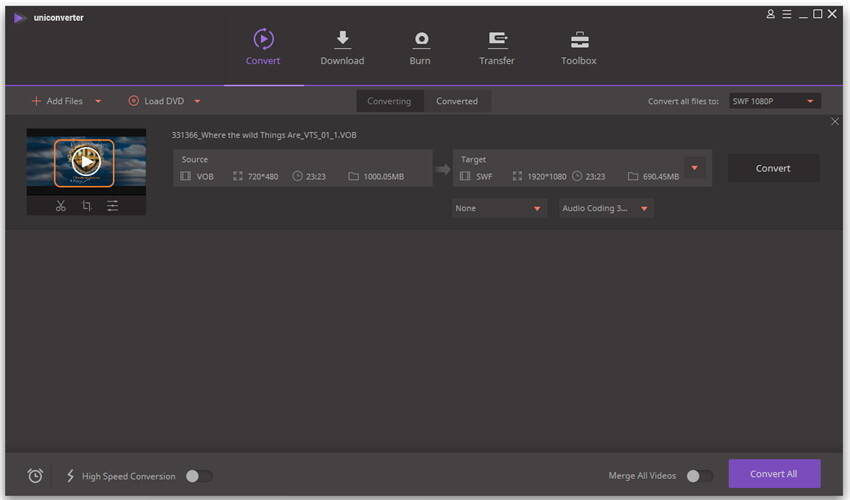VLC
- 1.VLC +
-
- 1.1 vlc web plugins for top browsers
- 1.2 vlc alternative
- 1.3 use vlc to play blu ray movies
- 1.4 stream vlc to tv
- 1.5 rip audio cd with vlc
- 1.6 play your videos in vlc with airplay
- 1.7 play rtmp with vlc player
- 1.8 play iso with vlc player
- 1.9 play dlna content using vlc
- 2.1 play avi with vlc player
- 2.2 play 3d movies with vlc
- 2.3 mpc vs vlc media player
- 2.4 loop videos using vlc
- 2.5 how to use vlc as a video editor
- 2.6 fix vlc does not support undf
- 2.7 10 vlc skins vlc media player
مشغل الميديا VLC هو الأحدث في الوقت الحالي وكذلك يتميز بإمكانية استخدام الإصدار المتنقل منه. العديد يستخدمون هذا المشغل ليحصلوا على أفضل الترفيه. هذا البرنامج يدعم مجموعة واسعة من التنسيقات مثل MPEG-4, MPEG-2, MPEG-1, MP3, و DivX. الخاصية الأفضل في هذه الأداة هي أنه يدعم كذلك اسطوانات VCDs, DVDs, وكذلك العديد من بروتوكولات البث. ملف ISO هو صورة القرص المضغوط أو الرقمي ويشار إليه بصورة القرص بشكل عام. ملف الأرشيف يساعد كثيرا لعمل نسخ احتياطية من اسطوانات DVD أو CD بشكل عالي الكفاءة. هناك أكثر من أداة لتشغيل ملفات ISO اليوم. يمكنك تشغيل ملفات ISO باستخدام مختلف الأدوات هنا. كافة ملفات ISO تنتهي بامتداد ISO.
- الجزء 1. 4 طرق مختارة لاستخدام VLC لتشغيل ملفات ISO على ويندوز
- الجزء 2. الدليل الكامل لتشغيل ملفات ISO باستخدام مشغل الميديا VLC على نظام ماك
- الجزء 3. برنامج مساعد لا غنى عنه ل VLC (موصي به للغاية)
الجزء 1. 4 طرق مختارة لاستخدام VLC لتشغيل ملفات ISO على ويندوز
هناك أربعة طرق لتشغيل ملفات ISO باستخدام مشغل الميديا VLC على نظام ويندوز.
الطريقة 1: في مشغل الميديا VLC على نظام ويندوز، اختر الوسائط > تشغيل الملف. سوف تحصل على مربع حواري يشبه المستعرض لاختيار صورة ISO المطلوبة، من ثم انقر فوق زر تشغيل لتشغيل المحتوى في ملف ISO مباشرة.
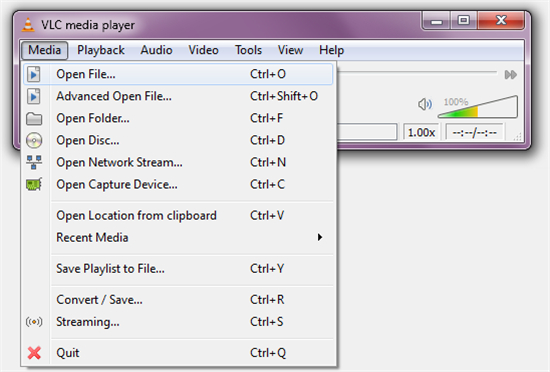
الطريقة 2: انتقل إلى نافذة متصفح ويندوز. قم بسحب وإفلات ملف ISO في واجهة مشغل الميديا VLC.
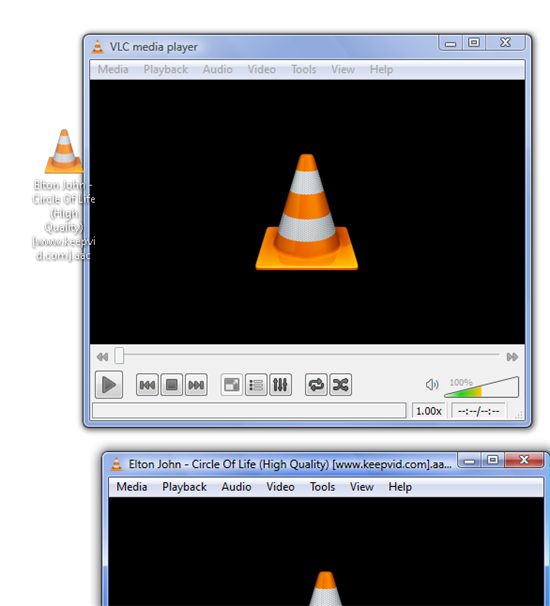
الطريقة 3: انقر بالزر الأيمن للفأرة على ملف ISO لاختيار خيار تشغيل بواسطة ومن ثم اختر البرنامج الافتراضي. ومن ثم اختر مزيد من البرامج. إن لم تتمكن بالقيام بذلك في جهاز الكمبيوتر الخاص بك في المرة الأولى، يمكنك اختيار مشغل الميديا من القائمة.
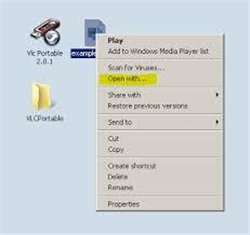
عليك تحديد المربع من قائمة البرامج. هذه العملية تسمح لتطبيق مشغل الميديا VLC بتشغيل ملفات ISO بشكل عادي. هذه الطريقة البسيطة تستخدم مشغل الميديا كالبرنامج الافتراضي لتشغيل كافة ملفات ISO.
الطريقة 4: انقر بالزر الأيمن للفأرة على ملف ISO لمعرفة الخصائص. انقر فوق تغيير من نافذة الخصائص. انتقل إلى مشغل الميديا VLC بصورة يدوية.
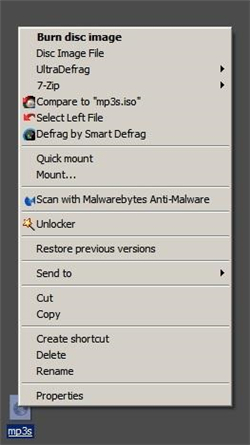
ملاحظة: إن نقرت فوق زر تطبيق، سوف تختار تشغيل ملف ISO باستخدام مشغل الوسائط هذا.
الجزء 2. الدليل الكامل لتشغيل ملفات ISO باستخدام مشغل الميديا VLC على نظام ماك
اتبع الخطوات البسيطة أدناه، وسوف تتمكن من تشغيل ملف ISO باستخدام مشغل الميديا VLC على نظام ماك.
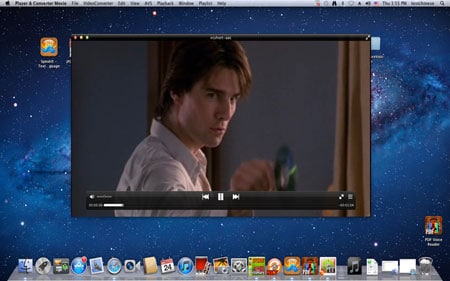
الخطوة 1 انقر بالزر الأيمن فوق ملف ISO واختر تشغيل بواسطة مشغل الأقراص المساعد.
الخطوة 2 انقر فوق الرمز الذي يظهر أسفل تنسيق ISO في أداة القرص المساعد.
الخطوة 3 انقر فوق زر تشغيل باللون الأزرق.
الخطوة 4 بهذا سوف تتمكن من تشغيل الفيديو بتنسيق مقروء للقرص.
الخطوة 5 تشغيل فيديولان VLC
الخطوة 6 حدد الملف > اختيار الملف المتقدم > علامة تبويب القرص.
الخطوة 7 من علامة التبويب القرص، حدد الخيار مجلد Video_TS.
الخطوة 8 انقر فوق زر تصفح واختر صورة ISO التي ترغب في تشغيلها.
الخطوة 9 حدد مجلد Video_TS من هذه الصورة، وانقر فوق تشغيل.
الجزء 3. برنامج مساعد لا غنى عنه ل VLC (موصي به للغاية)
ووندرشير فيديو كونفيرتر ألتميت هو محول الفيديو الأكثر تقدما في العالم اليوم. محول الفيديو هو الخيار الأفضل عندما لا تتمكن من تشغيل ملفا ISO باستخدام مشغل الميديا VLC. هذا لأن مشغل ووندرشير فيديو كونفيرتر ألتميت هو أفضل برنامج لتشغيل VLC. هناك قائمة بأدوات التحرير المتوافرة في محول الفيديو الذي يتميز بواجهة بسيطة هذا. مستخدمو محول الفيديو الكامل هذا يمكنهم تنزيل وتحرير وحرق ونقل ومشاهدة ملفات الوسائط بأكثر من 150 تنسيق.
 ووندرشير فيديو كونفيرتر ألتميت
ووندرشير فيديو كونفيرتر ألتميت

- مشغل وسائط واحد بمختلف خصائص التحويل.
- تحويل الفيديو لأكثر من 1000 صيغة مختلفة، بما في ذلك MP4, AVI, WMV, FLV, MKV, MOV وأكثر
- يمكنك تحرير، وتعزيز، وتخصيص ملفات الفيديو بسهولة
- نسخ وتخصيص الفيديو على اسطوانات DVD باستخدام القوالب المجانية
- يمكنك تنزيل/تسجيل 10,000 ملفات الفيديو من مواقع المشاركة
- الأداة المتعددة الأغراض تجمع بين إصلاح البيانات الفوقية لملفات الفيديو، وعمل الصور المتحركة، وتخصيص الفيديو لتشغيله على التلفاز، ومحول VR، ومسجل الشاشة
- أنظمة التشغيل المدعومة: ويندوز 10/8/7/XP/Vista، وماك OS X 10.12 (Sierra)، و10.11، و10.10, 10.9, 10.8, 10.7, 10.6
كيفية تشغيل ملفات ISO باستخدام ووندرشير فيديو كونفيرتر ألتميت
الخطوات الكاملة لتشغيل ملف ISO باستخدام ووندرشير فيديو كونفيرتر ألتميت على نظامي ويندوز وماك. ومع ذلك، عليك الحصول على الإصدار المناسب لجهاز الكمبيوتر الخاص بك.
الخطوة 1 استيراد ملف الفيديو ISO
تشغيل ووندرشير فيديو كونفيرتر ألتميت بعد التثبيت وانقر فوق تحميل DVD أسفل قسم تحويل لإضافة ملفات ISO التي ترغب. أو يمكنك سحب وإفلات ملف ISO مباشرة في البرنامج.
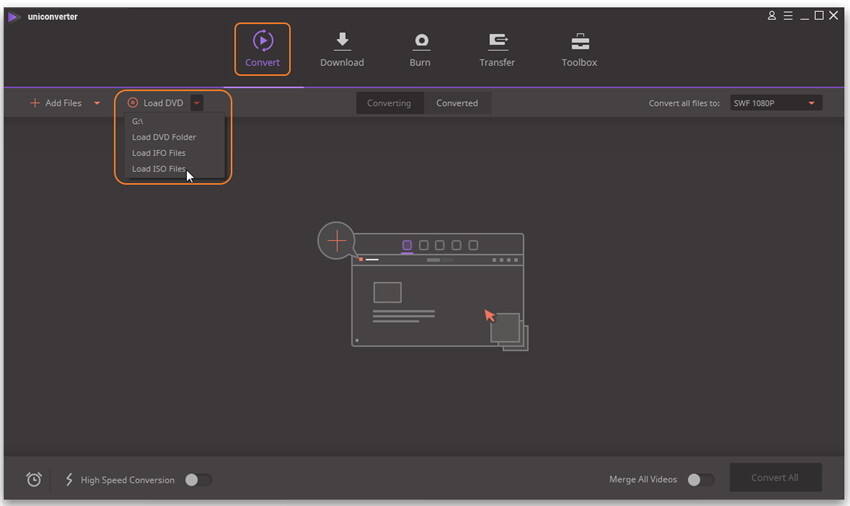
الخطوة 2 تشغيل ملف ISO
حرك الفأرة فوق علامة الفيديو أو فقط أضف ملف ISO، وسوف تظهر لك علامة تشغيل في الوسط مثلما توضح الصورة. يمكنك النقر بالزر الأيمن فوق شريط أدوات الفيديو واختيار تشغيل لبدء تشغيل ملف ISO على الفور.